Конспект урока «Применение функций InputBox, MsgBox и метода Print для создания проекта» по информатике для 9 класса
Автор: Екимова Ирина Викторовна
Место работы: МБОУ «СОШ №36» г.Норильск
Должность: учитель информатики
Урок для 9 класса по теме «Применение функций InputBox, MsgBox и метода Print
для создания проекта «Проверка знаний»
Раздел программы: Объектно-ориентированное программирование на языке Visual Basic.
Тип урока: урок-закрепление изученного.
Форма: урок-практикум.
Оборудование: компьютерный класс. На компьютере установлена операционная система Windows XP и программа Visual Basic.
Цели урока:
-
Образовательная: Закрепить основные навыки работы по созданию проектов на объектно-ориентированном языке Visual Basic с использованием функции ввода и вывода.
-
Развивающая: Развивать у школьников творческое мышление, логическое мышление; формировать умение школьников применять современное программное обеспечение в решении нестандартных задач, развивать познавательный интерес
-
Воспитательная:, воспитывать информационную культуру школьников; способствовать воспитанию терпения, усидчивости.
План урока
-
Организационный момент.
-
Актуализация знаний через:
а) фронтальный опрос;
б) тестирование.
-
Анализ ошибок.
-
Практическая работа на ПК.
-
Итог урока. Выставление оценок.
-
Домашнее задание.
Ход урока
I. Здравствуйте, ребята! Сегодня мы проводим практическое занятие по созданию проекта на объектно-ориентированном языке Visual Basic, используя функции ввода и вывода. На этом уроке вы будете создавать проект, с помощью которого можно по любому предмету быстро и эффективно проверить свои знания. Я надеюсь, что этот урок будет для вас полезным и интересным.
II. Фронтальный опрос:
Чтобы двигаться вперед, проверим как вы усвоили материал предыдущих уроков.
-
InputBox – что это за функция?
Ответ: функция, предназначенная для приема данных от пользователя.
-
Как записываются параметры этой функции и сколько их?
Ответ. В скобках, через запятую, 3 параметра.
-
В каком порядке записываются эти параметры:
Ответ. Строка, Заголовок, По умолчанию.
-
Что означают эти параметры?
Ответ. Текст Строки появляется внутри диалоговой панели, Заголовок - для изменения
названия заголовка панели, По умолчанию выводит заданное значение в текстовом поле.
-
Если параметр «по умолчанию» не задается, какое значение будет в текстовом поле?
Ответ. Никакого.
-
MsgBox- что это за функция?
Ответ: функция вывода
-
Для чего предназначен метод Print?
Ответ: для вывода текста в рабочую область или в окно Immediate.
-
Каков синтаксис записи метода Print?
Ответ: .Print
Теперь проверим ваши знания на оценку. 4 человека садятся за компьютеры, остальные остаются за партами.
Компьютерное тестирование:
I вариант
-
 InputBox - это... ...
InputBox - это... ...
![]() функция ввода данных
функция ввода данных![]() функция вывода данных
функция вывода данных![]() метод вывода текста в рабочую область
метод вывода текста в рабочую область ![]() метод вывода текста в рабочую область или в окно Immediate
метод вывода текста в рабочую область или в окно Immediate
-
 Для вызова отступа от последнего выведенного символа на 8 позиций используется:
Для вызова отступа от последнего выведенного символа на 8 позиций используется:
![]() точка с запятой
точка с запятой![]() запятая
запятая ![]() VbTab
VbTab![]() Space(n)
Space(n)
-
 Для размещения нескольких операторов на одной строке применяется символ
Для размещения нескольких операторов на одной строке применяется символ
![]() двоеточие
двоеточие![]() знак подчеркивания
знак подчеркивания![]() кавычка
кавычка![]() точка с запятой
точка с запятой
-
 Назначение функции Space(n) в методе Print ...
Назначение функции Space(n) в методе Print ...
![]() создавать отступ с любым количеством пробелов от последнего символа
создавать отступ с любым количеством пробелов от последнего символа![]() создавать отступ от левого края окна на указанное количество символов
создавать отступ от левого края окна на указанное количество символов ![]() создавать отступ в 4 пробела от последнего выведенного символа
создавать отступ в 4 пробела от последнего выведенного символа ![]() сдвигать выводимый текст на указанное количество позиций
сдвигать выводимый текст на указанное количество позиций
-
 Назначение метода Print:
Назначение метода Print:
![]() вывод сообщений в окно Immediate в процессе отладки программы
вывод сообщений в окно Immediate в процессе отладки программы ![]() ввод данных и отображение
ввод данных и отображение![]() ввод данных от пользователя
ввод данных от пользователя
-
 Назначение константы vbTab в методе Print...
Назначение константы vbTab в методе Print...
![]() создавать отступ от левого края окна на указанное количество символов
создавать отступ от левого края окна на указанное количество символов![]() сдвигать выводимый текст на указанное количество позиций
сдвигать выводимый текст на указанное количество позиций![]() создавать отступ в 4 пробела от последнего выведенного символа
создавать отступ в 4 пробела от последнего выведенного символа ![]() создавать отступ с любым количеством пробелов от последнего символа
создавать отступ с любым количеством пробелов от последнего символа
-
 MsgBox - это...
MsgBox - это...
![]() функция ввода
функция ввода ![]() метод для вывода текста в рабочую область
метод для вывода текста в рабочую область ![]() функция вывода
функция вывода![]() метод для вывода текста в рабочую область или в окно Immediate
метод для вывода текста в рабочую область или в окно Immediate
-
 Параметр "значение по умолчанию" функции InputBox...
Параметр "значение по умолчанию" функции InputBox...
![]() Default
Default ![]() Title
Title ![]() Promt
Promt![]() Input
Input
-
 Какой тип данных может хранить переменная типа Byte ...
Какой тип данных может хранить переменная типа Byte ...
![]() Длинное целое число со знаком
Длинное целое число со знаком ![]() Целое число со знаком
Целое число со знаком ![]() Целое число двойной точности
Целое число двойной точности
![]() Целое число без знака
Целое число без знака
-
 Для добавления комментария в программном коде применяется символ
Для добавления комментария в программном коде применяется символ
![]() двоеточие
двоеточие ![]() апостроф
апостроф ![]() кавычка
кавычка![]() точка с запятой
точка с запятой
II вариант
-
 Какой символ используется в методе Print для вывода нескольких значений в одной строке ...
Какой символ используется в методе Print для вывода нескольких значений в одной строке ...
![]() точка с запятой
точка с запятой![]() апостроф
апостроф ![]() символ подчеркивания
символ подчеркивания ![]() двоеточие
двоеточие
-
 Назначение функции Tab(n) в методе Print:
Назначение функции Tab(n) в методе Print:
![]() создавать отступ с любым количеством пробелов от последнего символа
создавать отступ с любым количеством пробелов от последнего символа![]() создавать отступ от левого края окна на указанное количество символов
создавать отступ от левого края окна на указанное количество символов![]() сдвигать выводимый текст на указанное количество позиций
сдвигать выводимый текст на указанное количество позиций![]() сдвигать выводимый текст на количество позиций
сдвигать выводимый текст на количество позиций
-
 Какое значение возвращает функция InputBox после нажатия кнопки ОК
Какое значение возвращает функция InputBox после нажатия кнопки ОК
![]() строку сообщения из окна
строку сообщения из окна![]() введенное значение в числовом виде
введенное значение в числовом виде![]() кавычка
кавычка![]() строку, введенную в заголовке окна
строку, введенную в заголовке окна
-
 Укажите правильную запись параметров функции InputBox...
Укажите правильную запись параметров функции InputBox...
![]() InputBox(Title, Promt [, Default])
InputBox(Title, Promt [, Default])![]() оInputBox(Title, Promt, [Default])
оInputBox(Title, Promt, [Default]) ![]() InputBox(Promt, Title, [Default])
InputBox(Promt, Title, [Default]) ![]() InputBox(Promt, Title [,Default])
InputBox(Promt, Title [,Default])
-
 Строка сообщения функции InputBox называется...
Строка сообщения функции InputBox называется...
![]() Promt
Promt ![]() Title
Title![]() Default
Default
-
 Как в программе записывается метод Print?
Как в программе записывается метод Print?
![]() Print
Print ![]() .Print.
.Print. ![]() .Print
.Print ![]() Print.
Print.
-
 Для разделения одного оператора на несколько строк применяется символ...
Для разделения одного оператора на несколько строк применяется символ...
![]() кавычка
кавычка![]() двоеточие
двоеточие ![]() знак подчеркивания
знак подчеркивания ![]() апостроф
апостроф
-
 В качестве имени переменной в программе нельзя использовать следующие сочетания:
В качестве имени переменной в программе нельзя использовать следующие сочетания:
![]() Number
Number ![]() Num8
Num8 ![]() Price
Price![]() 6labc
6labc
-
 Оператор объявления переменной в программе должен располагаться...
Оператор объявления переменной в программе должен располагаться...
![]() после вычисления значения переменной
после вычисления значения переменной ![]() после ввода значения переменной
после ввода значения переменной![]() в любом месте программы
в любом месте программы ![]() до использования переменной в программе
до использования переменной в программе
-
 VbTab -
VbTab -
![]() вызывает отступ от последнего выведенного символа на 8 позиций
вызывает отступ от последнего выведенного символа на 8 позиций ![]() отступ от последнего выведенного символа на 4 позиции
отступ от последнего выведенного символа на 4 позиции![]() кол-во символов от левого края объекта
кол-во символов от левого края объекта ![]() используется для объединения нескольких значений на одной строке
используется для объединения нескольких значений на одной строке
Бланковое тестирование:
| 2 вариант | |
| Исправления не допускаются! 1. Как называется функции ввода данных? Напишите ответ_____________________ 2. Каков синтаксис записи метода Print? 3. Для размещения нескольких операторов на одной строке применяется символ: Напишите ответ_____________________ 4. Какое значение возвращает функция InputBox после нажатия кнопки ОК. Напишите ответ_____________________ 5. Строка сообщения функции InputBox называется… Напишите ответ_____________________ 6. Какая функция позволяет вывести на экран диалоговое окно, используемое для отображения какой либо информации или сообщения? Напишите ответ____________________ 7. Для установки количества пропускаемых позиций после последнего символа используется…. Напишите ответ_____________________
8. Назовите параметры функции MsgBox Напишите ответ_____________________ 9. Дан результат выполнения программы. Написать программный код: ____________________________________ 10. Дан фрагмент программы а=125 в=267 Debug. Print а;в Каков будет результат ее выполнения? Зарисовать________________________________ | Исправления не допускаются! 1. Как называется функции вывода? Напишите ответ_____________________ 2. Каков синтаксис записи функции InputBox? 3. Для разделения оператора на несколько строк применяется символ: Напишите ответ_____________________ 4.Назовите параметры функции MsgBox Напишите ответ_____________________ 5. Название параметра «значение по умолчанию» функции InputBox: Напишите ответ_____________________ 6. Какой символ используется в методе Print для вывода нескольких значений в одной строке? Напишите ответ_____________________ 7. Для установки отступа от последнего выведенного символа на 4 позиции используется: Напишите ответ_____________________ 8. Строковое значение, введенное пользователем в текстовом поле, которое присваивается переменной является результатом функции… Напишите ответ_______________________ 9. Дан результат выполнения программы. Написать программный код: ____________________________________ 10. Дан фрагмент программы а=10 в=20 Debug. Print a vbTab b Каков будет результат ее выполнения? Зарисовать________________________________ |
Заканчиваем. Проверьте результат своей работы (компьютерное тестирование – нажимают кнопку «Показать результат», бланковое – сравнивают с доской правильные ответы и выставляют оценку). Полученные баллы и оценки запишите в индивидуальные карточки.
IV. Анализ ошибок.
В результате выполнения теста больше всего ошибок было допущено на распознавание приемов для позиционирования вывода в методе Print и в записи параметров функции InputBox.
Чтобы избежать этих ошибок в дальнейшем, проговорим правильные ответы:
1) Для позиционирования вывода в методе Print можно использовать несколько приемов:
| , | вызывает отступ от последнего выведенного символа на 8 позиций. | ||
| 2) | ; | используется для объединения нескольких значений на одной строке | |
| 3) | vbTab | отступ от последнего выведенного символа на 4 позиции | |
| 4) | Space(n) | где n – кол-во пропускаемых позиций после последнего символа. | функция |
| 5) | Tab(n) | n – кол-во символов от левого края (окна) объекта | функция |
2) InputBox (Promt, Title [,Default])
ЗАРЯДКА ДЛЯ ГЛАЗ – Ребята, сейчас у вас 30 секунд для того, чтобы снять напряжение с глаз.
V. Во время уроков вам не раз приходилось проходить тестирование по изученному материалу. Вы пользовались готовыми компьютерными тестами. Сегодня вы напишите тестирующее приложение. Для его создания необходимо составить проект на языке VB с использованием функций InputBox, MsgBox и метода Print.
Для разработки проекта определимся с порядком выполнения операций. Каким должен быть алгоритм?
1. Задать вопрос.
2. Запросить ответ и заполнить введенное с клавиатуры значение.
3. Полученный ответ сравнить с правильным и в зависимости от выполнения или невыполнения этого условия, произвести соответствующие действия.
Итак, вы получаете карточки с заданием. Ваша задача создать тест из 5 вопросов по одной тематике. Это могут быть вопросы из любой интересующей вас области.
Обращаю ваше внимание на то, что переменные называем осмысленно!
Для справившихся с тестом на «4» и «5»:
Для справившихся с тестом на «3» и для несправившихся:
Кто выполнил задание – поменяйтесь компьютерами и проверьте себя.
В результате должна быть написана следующая программа:
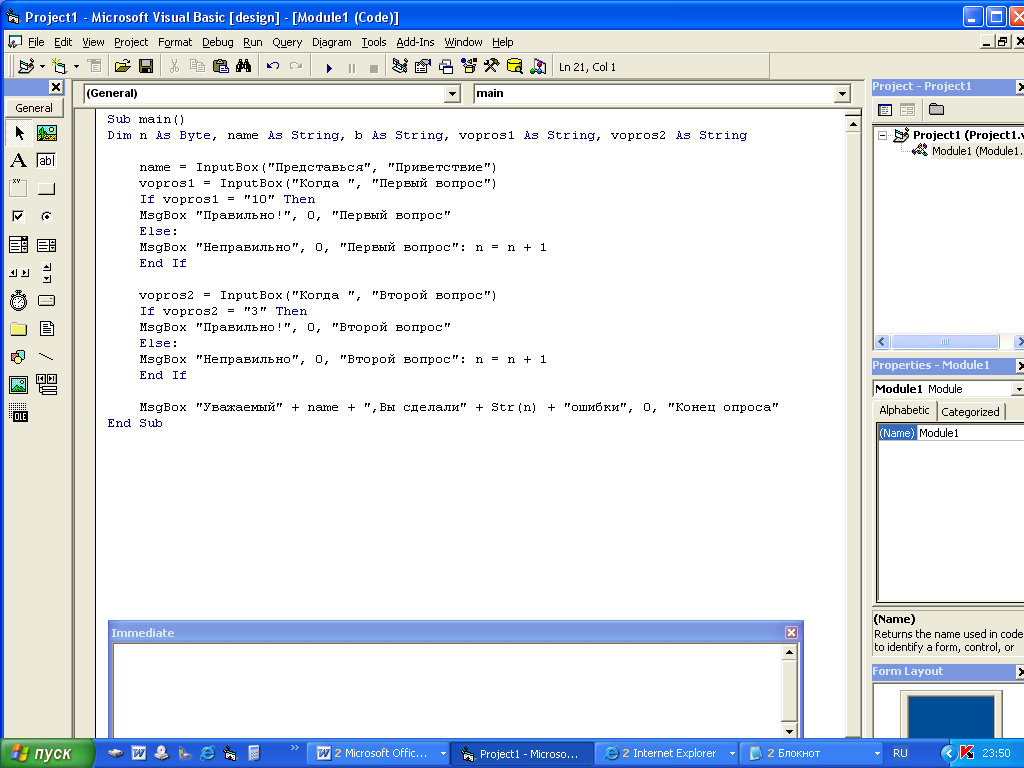
Первый раз вы создавали тест сами. Чем вам понравилась или не понравилась сегодняшняя работа? Чтобы вы хотели усовершенствовать?
Анализ практической работы: c практической работой справились все, были допущены незначительные ошибки, которые сразу устранили.
VI. Подведем итог нашей работы на уроке.
-
Опишите алгоритм создания проекта.
-
Что является результатом функции InputBox? (Ответ: строковое значение, введенное пользователем в текстовом поле, которое присваивается переменной).
-
В условии какие два значения нужно было сравнивать?
Ответ. Значение функции InputBox c правильным ответом.
-
Что выводит функция MsgBox ? (Ответ: Позволяет вывести на экран диалоговое окно, используемое для отображения какой либо информации или сообщения).
-
В чем отличее MsgBox от функции InputBox? (Ответ: Во-первых MsgBox – это функция вывода, InputBox-функция ввода. Во-вторых, отличие заключается в том, что окно MsgBox не содержит текстового поля, следовательно, пользователем может быть нажата одна из управляющих кнопок, имеющихся в диалоге. Еще одна особенность состоит в том, что окно диалога MsgBox всегда выводится в центре экрана, а для InputBox нужно записывать координаты.
Оценки за урок:
- за правильность выполнения практического задания –
- за творческий подход к выполнению задания -
VII. Домашнее задание: ;у кого есть недочеты – исправить их дома; ребята, которые справились с заданием и получили «4» и «5» - В проекте «Проверка знаний» выведите информацию о выставленной компьютером оценке за ваши ответы, подсчитав количество правильных и неправильных ответов.
.
Здесь представлен конспект к уроку на тему «Применение функций InputBox, MsgBox и метода Print для создания проекта», который Вы можете бесплатно скачать на нашем сайте. Предмет конспекта: Информатика (9 класс). Также здесь Вы можете найти дополнительные учебные материалы и презентации по данной теме, используя которые, Вы сможете еще больше заинтересовать аудиторию и преподнести еще больше полезной информации.


